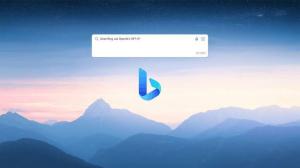Öppna appen på ny flik med set i Windows 10
Uppsättningar är den mest spännande funktionen i den kommande Windows 10-versionen. Det är implementeringen av flikskalet för Windows 10 som tillåter appgruppering precis som flikar i en webbläsare. När den är aktiverad tillåter Sets att kombinera fönster från olika appar i en flikvy. Börjar i Windows 10 Build 17682, är det möjligt att snabbt öppna en ny app på en ny flik med den omdesignade sidan Ny flik i Windows 10.
När den är aktiverad tillåter Sets att kombinera fönster från olika appar i en flikvy. De ser ut som vanliga webbsidor med varje öppen flik i Microsoft Edge som representerar en app. Se följande skärmdump:
Användaren kan lägga till en ny "appflik" genom att trycka på Ctrl-tangenten när appen startas. Det kommer att vara möjligt att ha flera "appflikar" tillsammans med "webbflikar" i ett enda fönster.
Här är det officiella tillkännagivandet av funktionen:
Set: Med alla de element som ingår i en uppgift, är det ibland den svåraste delen att övertyga dig själv om att komma igång. Uppsättningar hjälper dig att hålla webbsidor, dokument, filer och appar anslutna, samtidigt som du bara är ett klick borta. När du stänger en fil som innehåller en grupp flikar hjälper vi dig att återuppliva dessa flikar nästa gång du öppnar den. Oavsett om det är något du hämtar senare på dagen eller om ett par veckor, har Sets designats för att hjälpa dig att hålla ihop de viktiga sakerna.
Lägg till flikar i appar: De flesta appar kommer att kunna lägga till app- och webbflikar för att hjälpa till med bränsleuppsättningar. När du väljer en länk i något som ett e-postmeddelande, öppnas den på en ny flik bredvid appen du använde. Om du väljer plus (+) i en app kommer du till en ny fliksida, som hjälper dig att hoppa till din nästa plats. Du kanske redan vet vart du vill åka, eller behöver bara lite inspiration. Härifrån kommer du att kunna söka på din dator och internet, komma åt anpassade flöden, öppna ofta använda webbplatser och appar och få förslag baserat på din senaste aktivitet.
Med Cortana-integration kommer Sets att synkronisera mellan alla dina enheter. Den kommer att integreras med Tidslinjefunktion också, så det kommer att vara möjligt att snabbt återställa en hel grupp med appflikar som du stängt tidigare.
Tanken bakom Sets är att ge möjligheten att bekvämt gruppera appar för en uppgift du gör i ett fönster. Du kan till exempel ordna alla dina Microsoft Office-appar som körs i en grupp.
Öppna en app på en ny flik med Sets i Windows 10, gör följande.
- Öppna en ny flik. Klicka på "+"-knappen i titelfältet eller tryck på tangenterna Ctrl + Win + T. Ser Ställer in kortkommandon i Windows 10.
- Klicka på Appar länken nedanför Frekventa resmål kakel.
- I applistan klickar du på önskad app, t.ex. Alarm och klocka.
- Appen öppnas nu på den aktuella fliken.
Det är allt.
Relaterade artiklar:
- Hur du aktiverar eller inaktiverar flikar (uppsättningar) i Windows 10
- Uteslut appar från uppsättningar av flikar i Windows 10
- Aktivera eller inaktivera uppsättningar av flikar i Windows 10 med en registerjustering